Die Windows-Einstellungen sind das Herzstück jeder Systemanpassung in Windows 10. Ob du dein Netzwerk konfigurieren, Benutzerkonten verwalten oder Datenschutzeinstellungen anpassen möchtest – hier findest du alles Wichtige an einem Ort.
In diesem Ratgeber zeigen wir dir die besten Methoden, um die Windows-Einstellungen schnell und einfach zu öffnen. Mit unseren detaillierten Schritt-für-Schritt-Anleitungen kannst du Zeit sparen und dein System optimal nutzen.
Entdecke nützliche Tipps und Tricks, um deine Arbeit noch effizienter zu gestalten. Lies weiter und erfahre, wie du dein Windows 10-Erlebnis verbessern kannst!
Warum sind die Windows-Einstellungen wichtig?
Die Windows-Einstellungen sind das Herzstück der Systemkonfiguration. Hier kannst du alles anpassen, von der Netzwerkkonfiguration über Benutzerkonten bis hin zu Datenschutzeinstellungen. Es ist wichtig zu wissen, wie du schnell und einfach auf diese zugreifen kannst, um dein System optimal zu nutzen und Probleme zu beheben.
Windows-Einstellungen in Windows 10 öffnen
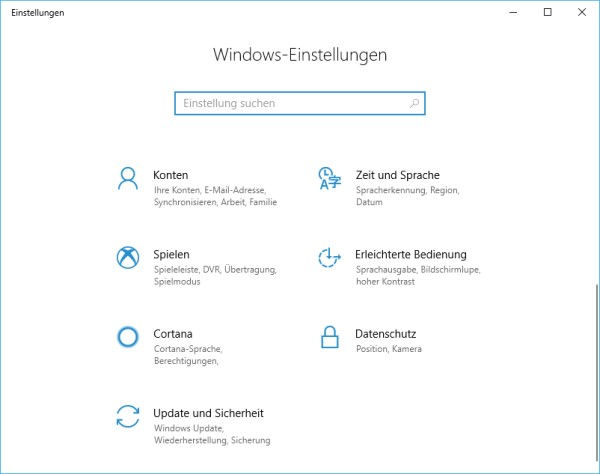
Methode 1: Tastenkombination
Schritt-für-Schritt-Anleitung:
- Drücke gleichzeitig die Tasten Windows + I.
- Die Einstellungen werden sofort geöffnet.
Diese Methode ist besonders nützlich, wenn du schnell Änderungen vornehmen möchtest, ohne durch Menüs zu navigieren.
Methode 2: Startmenü
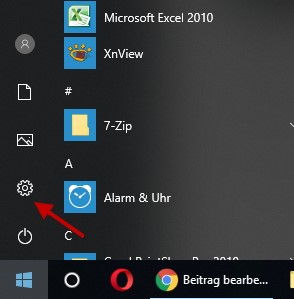
Schritt-für-Schritt-Anleitung:
- Klicke auf das Windows-Symbol unten links auf deinem Bildschirm.
- Wähle das Zahnrad-Symbol für Einstellungen aus.
Diese Methode ist intuitiv und besonders für Benutzer geeignet, die sich gerne durch Menüs navigieren.
Methode 3: Suche
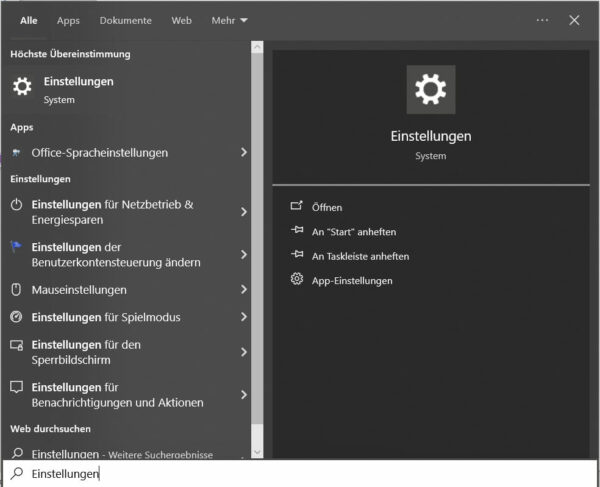
Schritt-für-Schritt-Anleitung:
- Klicke auf das Suchfeld neben dem Windows-Symbol.
- Gib „Einstellungen“ ein und drücke Enter.
Ideal, wenn du schon in der Suchleiste nach einer bestimmten Einstellung suchen möchtest.
Nutzungsszenarien
- Tastenkombination: Schnellzugriff für häufige Änderungen.
- Startmenü: Für Anfänger und intuitive Navigation.
- Suche: Wenn du eine bestimmte Einstellung benötigst.
Häufige Probleme und Lösungen
Problem: Einstellungen öffnen sich nicht.
- Lösung: Starte deinen Computer neu und versuche es erneut. Prüfe, ob es Updates gibt, die installiert werden müssen.
Problem: Einstellungen sind langsam.
- Lösung: Bereinige deinen PC mit dem integrierten Datenträgerbereinigungstool und überprüfe auf Malware.
Tipps und Tricks
- Einstellungen an Taskleiste anheften: Klicke mit der rechten Maustaste auf das Einstellungen-Symbol im Startmenü und wähle „An Taskleiste anheften“.
- Schnelle Navigation: Verwende die Suchfunktion innerhalb der Einstellungen, um schneller zu den gewünschten Optionen zu gelangen.
- Personalisierung: Nutze die Personalisierungseinstellungen, um deinen Desktop und dein Startmenü nach deinen Wünschen anzupassen.
Fazit
Das Beherrschen der verschiedenen Methoden zum Öffnen der Windows-Einstellungen kann dir viel Zeit und Mühe ersparen. Egal, ob du ein Anfänger oder ein fortgeschrittener Benutzer bist, mit diesen Tipps und Tricks kannst du dein Windows 10-System effizienter nutzen und verwalten.
Indem du die oben genannten Methoden ausprobierst, wirst du schnell herausfinden, welche für dich am besten geeignet ist. So bist du bestens gerüstet, um dein Windows-Erlebnis optimal zu gestalten.
guten Tag
Wie deinstalliere ich restoro
Hallo,
wenn es auf „normalem“ Weg nicht funktioniert, dann probiere doch mal den Geek Uninstaller.